电脑使用十大注意事项
电脑使用注意事项

电脑使用注意事项一、鼠标球用一段时间后脏了,抠下来洗净晾干再放上,光电鼠标可免此项。
二、不要乱删乱动自己不知用途的文件或文件夹,不太懂时不要使用有破坏作用的工具或命令,如分区(FDISK)、格式化(FORMAT)、低格(LFORMAT)、克隆(GHOST)等。
三、不要随便关机或重新启动,遇死机时应先按住Ctrl和Alt不动,再点两三下Del键热启,实在不行了再按机箱上的Reset键。
四、平时遇到异常情况要打电话咨询技术人员,不要自作主张乱操作,以免损坏电脑软硬件。
五、如果经常安装软件或上网,应自备正版杀毒软件和安全防火墙软件并按时升级,以免受到病毒或黑客攻击。
上网时不要乱上不太熟悉的网站或黄色网站,有时有陷阱。
六、收到生人发来的电子邮件不要随便打开,最好直接删除,其中大多为广告,有时有病毒或黑客程序。
见到小程序不要出于好奇心下载或双击运行,很多是恶意的。
七、要及时清除自己没用的程序、文件及游戏,并在适当的时候清空回收站。
八、要定期维护硬盘。
方法是对硬盘点右键、点属性、点清理磁盘进行清理,然后点工具标签,点磁盘扫描进行查错,最后点碎片整理进行整理(需提前关闭屏幕保护和一些自动运行的程序,方法是在桌面上点右键、点属性、点屏幕保护、点屏幕保护列表的小三角、选无后确定,常驻程序的关闭方法是右键点屏幕右下角的相关图标选关闭或EXIT)。
这些维护根据电脑使用的经常与否大约一个月进行一次,约三个月要进行一次全面的磁盘扫描(在扫描时把标准换成全面),如出现处理不了的异常情况请打电话咨询。
九、对于电脑内存有重要数据的单位和个人,除了注意软件的维护保护外,还应备有UPS,以防停电损坏电脑软硬件,处在市电不正常的地区应特别注意。
十、注意电脑周围的清洁卫生,并应请注意防尘、防潮、防静电、防强磁场、防过热过冷,避免阳光直射,避免带电插拔硬件(USB设备除外),避免人为损坏及小孩碰到。
摘自(电脑知识。
电脑使用注意事项
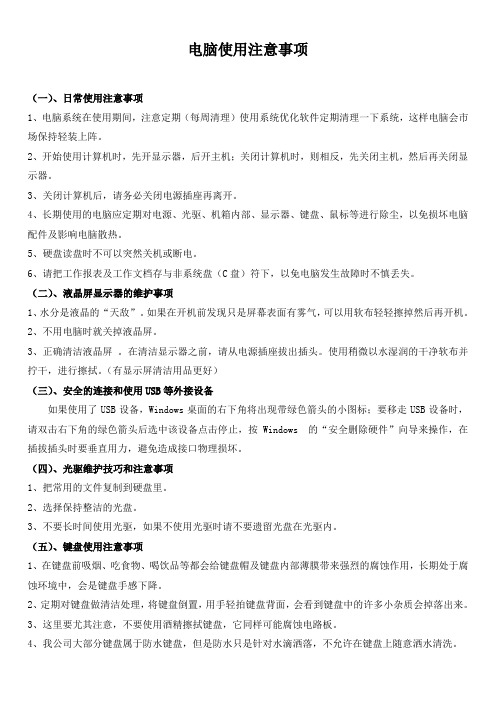
电脑使用注意事项(一)、日常使用注意事项1、电脑系统在使用期间,注意定期(每周清理)使用系统优化软件定期清理一下系统,这样电脑会市场保持轻装上阵。
2、开始使用计算机时,先开显示器,后开主机;关闭计算机时,则相反,先关闭主机,然后再关闭显示器。
3、关闭计算机后,请务必关闭电源插座再离开。
4、长期使用的电脑应定期对电源、光驱、机箱内部、显示器、键盘、鼠标等进行除尘,以免损坏电脑配件及影响电脑散热。
5、硬盘读盘时不可以突然关机或断电。
6、请把工作报表及工作文档存与非系统盘(C盘)符下,以免电脑发生故障时不慎丢失。
(二)、液晶屏显示器的维护事项1、水分是液晶的“天敌”。
如果在开机前发现只是屏幕表面有雾气,可以用软布轻轻擦掉然后再开机。
2、不用电脑时就关掉液晶屏。
3、正确清洁液晶屏。
在清洁显示器之前,请从电源插座拔出插头。
使用稍微以水湿润的干净软布并拧干,进行擦拭。
(有显示屏清洁用品更好)(三)、安全的连接和使用USB等外接设备如果使用了USB设备,Windows桌面的右下角将出现带绿色箭头的小图标;要移走USB设备时,请双击右下角的绿色箭头后选中该设备点击停止,按Windows 的“安全删除硬件”向导来操作,在插拔插头时要垂直用力,避免造成接口物理损坏。
(四)、光驱维护技巧和注意事项1、把常用的文件复制到硬盘里。
2、选择保持整洁的光盘。
3、不要长时间使用光驱,如果不使用光驱时请不要遗留光盘在光驱内。
(五)、键盘使用注意事项1、在键盘前吸烟、吃食物、喝饮品等都会给键盘帽及键盘内部薄膜带来强烈的腐蚀作用,长期处于腐蚀环境中,会是键盘手感下降。
2、定期对键盘做清洁处理,将键盘倒置,用手轻拍键盘背面,会看到键盘中的许多小杂质会掉落出来。
3、这里要尤其注意,不要使用酒精擦拭键盘,它同样可能腐蚀电路板。
4、我公司大部分键盘属于防水键盘,但是防水只是针对水滴洒落,不允许在键盘上随意洒水清洗。
(六)、鼠标使用注意事项1、避免在衣物、报纸、地毯、糙木等光洁度不高的表面使用鼠标。
电脑使用注意事项和规章

电脑使用注意事项和规章
1 、不能私自看电影、玩游戏
2、上班时间不能开与工作无关的网页
3、应保持电脑的干净,不能在电脑周围放装有液体的容器和吃的,以免洒到键盘上
4、使用电脑必须按电脑操作的正确程序进行操作
5、不要频繁的开关机且开关机每次应间隔片刻时间
6、不要用酒精擦拭显示器屏幕,如有需要要用清水吸附于纸巾或抹布上,不可让清水流进任何配件
7、不要随意安装、卸载软件,防止影响系统、软件正常运行
复印机使用注意事项和规章
1、复印机应避免频繁的开关机操作
2、复印机不能乱摸、乱碰以免损坏
3、复印过程中不要中途关掉电源开关、打开前盖板
及装纸盒以免造成卡纸与其他故障
4、不得复印与工作无关的私人文件
5、不要在机器上放重物
6、不要将装有液体的容器放在机器周围
7、为节约纸张,文稿未进行校对时,打印时应使用
旧纸张或旧文稿的背面。
电脑使用注意事项

电脑使用注意事项一、开机前1、主机、显示器应放在通风良好的地方,不要有覆盖物防止高温引起故障。
2、搬动前须关机断电。
搬动时须轻拿轻放,防止强烈震动或磕碰。
3、插拔各种连接线时应注意接头方向,不要太用力,全插好后再接通电源。
4、请勿在电脑旁边放置水杯、烟灰等杂物,防止水蒸汽腐蚀和液体、碎物进入电脑(包括主机、显示屏、键盘、鼠标、音箱等全套)内部而引发故障。
5、插座、电源必须保持接触良好,避免松动、打火、电压忽高忽低。
二、使用中1、电脑运行时,禁止挪动主机,防止震动。
2、杀毒软件不要安装2个或2个以上,杀毒软件提示的高危漏洞切勿修复。
3、电脑运行时,如无特殊情况请勿人为断电以及按机箱重启按钮。
4、使用电脑是,尽量不要进行系统更新,如若更新不成功,则会造成无法开机等问题。
5、电脑运行时,请勿插拔机箱后PS/2接口(圆口)的键盘和鼠标等连接线,否则可能烧坏设备。
6、如无绝对的把握,请勿随意添加、删除、更改电脑文件和设置(尤其是C盘)。
7、C盘、桌面、我的文档请勿放置重要的文件;如有重要文件,请做好数据备份,可以拷贝到U盘,光盘,移动硬盘或者其他电脑8、如无特殊需求或绝对把握请勿用第三方软件对系统进行修复漏洞等操作,否则可能搞乱系统。
9、家里有小孩的可以给显示器和键盘贴上保护膜,防止小孩将显示器屏幕划伤或将键帽扣掉。
三、关机1、如需关机,请先关闭当前所有窗口,再用鼠标左键依次单击“开始”—“关闭计算机”—关机,然后等待程序关闭电脑至主机外指示灯全灭状态。
2、关机后若几小时内不用电脑,则最好切断外部总电源(关闭插座)。
3、雷雨天气时,建议不要使用电脑,且最好把主机、显示器、猫、路由器的电源线或网线全部拔下来,防止雷击。
四、维护1、如无绝对把握请勿自行拆机,不当的操作极可能损坏设备,如需软硬件升级、电脑内部清理建议直接送修。
2、擦拭屏幕或者键盘时,请勿将清洁液直接喷涂到需要清洁的部位,可先将清洁液喷涂到柔软的布料上,然后再去擦拭。
电脑日常使用注意事项
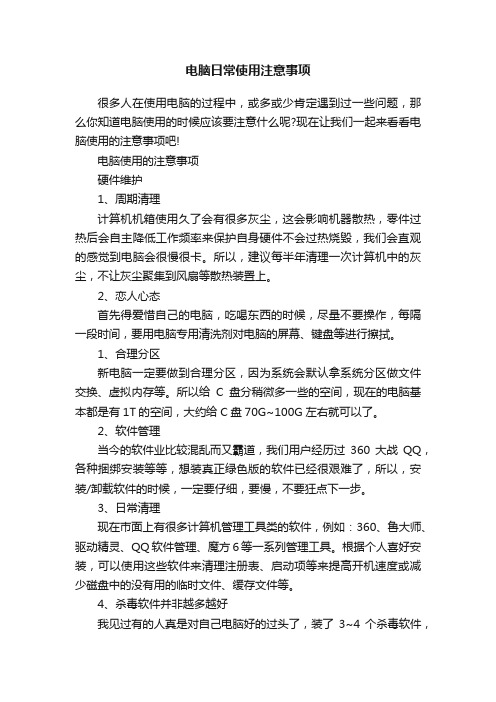
电脑日常使用注意事项很多人在使用电脑的过程中,或多或少肯定遇到过一些问题,那么你知道电脑使用的时候应该要注意什么呢?现在让我们一起来看看电脑使用的注意事项吧!电脑使用的注意事项硬件维护1、周期清理计算机机箱使用久了会有很多灰尘,这会影响机器散热,零件过热后会自主降低工作频率来保护自身硬件不会过热烧毁,我们会直观的感觉到电脑会很慢很卡。
所以,建议每半年清理一次计算机中的灰尘,不让灰尘聚集到风扇等散热装置上。
2、恋人心态首先得爱惜自己的电脑,吃喝东西的时候,尽量不要操作,每隔一段时间,要用电脑专用清洗剂对电脑的屏幕、键盘等进行擦拭。
1、合理分区新电脑一定要做到合理分区,因为系统会默认拿系统分区做文件交换、虚拟内存等。
所以给C盘分稍微多一些的空间,现在的电脑基本都是有1T的空间,大约给C盘70G~100G左右就可以了。
2、软件管理当今的软件业比较混乱而又霸道,我们用户经历过360大战QQ,各种捆绑安装等等,想装真正绿色版的软件已经很艰难了,所以,安装/卸载软件的时候,一定要仔细,要慢,不要狂点下一步。
3、日常清理现在市面上有很多计算机管理工具类的软件,例如:360、鲁大师、驱动精灵、QQ软件管理、魔方6等一系列管理工具。
根据个人喜好安装,可以使用这些软件来清理注册表、启动项等来提高开机速度或减少磁盘中的没有用的临时文件、缓存文件等。
4、杀毒软件并非越多越好我见过有的人真是对自己电脑好的过头了,装了3~4个杀毒软件,真是太恐怖了。
首先,我们平时没那么多机会中毒,只要我们洁身自好,不乱打开七七八八的网址、在插入外来不明U盘后先杀毒,这样我们就会大大减少中病毒的可能性。
杀毒软件不是越多越好,杀毒软件是我们平日里用的日常软件中最影响电脑性能的软件之一,因为它非常的占用系统资源。
而且杀毒软件之间会有冲突和影响,所以,建议装一个就好。
如何正确使用电脑屏幕亮度的调整。
不要总是一个屏幕亮度一直不变,白天晚上就知道眼睛盯着屏幕,在晚上要将屏幕的亮度调低,否则对比强烈的光线会使我们的眼睛很疼。
电脑日常使用注意事项及常见故障处理方法
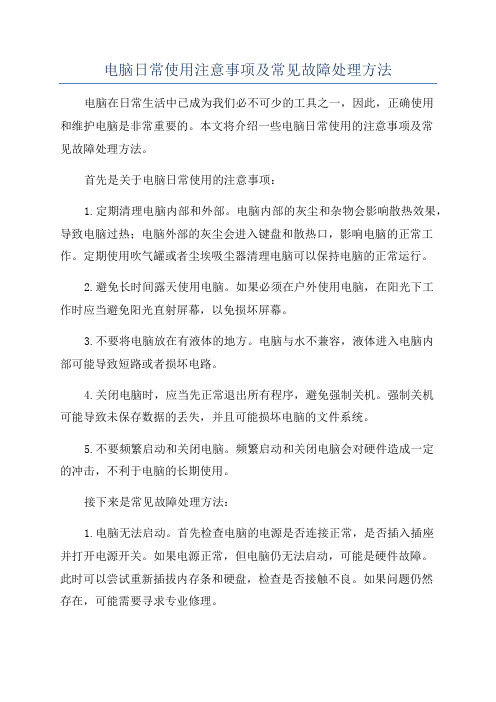
电脑日常使用注意事项及常见故障处理方法电脑在日常生活中已成为我们必不可少的工具之一,因此,正确使用和维护电脑是非常重要的。
本文将介绍一些电脑日常使用的注意事项及常见故障处理方法。
首先是关于电脑日常使用的注意事项:1.定期清理电脑内部和外部。
电脑内部的灰尘和杂物会影响散热效果,导致电脑过热;电脑外部的灰尘会进入键盘和散热口,影响电脑的正常工作。
定期使用吹气罐或者尘埃吸尘器清理电脑可以保持电脑的正常运行。
2.避免长时间露天使用电脑。
如果必须在户外使用电脑,在阳光下工作时应当避免阳光直射屏幕,以免损坏屏幕。
3.不要将电脑放在有液体的地方。
电脑与水不兼容,液体进入电脑内部可能导致短路或者损坏电路。
4.关闭电脑时,应当先正常退出所有程序,避免强制关机。
强制关机可能导致未保存数据的丢失,并且可能损坏电脑的文件系统。
5.不要频繁启动和关闭电脑。
频繁启动和关闭电脑会对硬件造成一定的冲击,不利于电脑的长期使用。
接下来是常见故障处理方法:1.电脑无法启动。
首先检查电脑的电源是否连接正常,是否插入插座并打开电源开关。
如果电源正常,但电脑仍无法启动,可能是硬件故障。
此时可以尝试重新插拔内存条和硬盘,检查是否接触不良。
如果问题仍然存在,可能需要寻求专业修理。
2.电脑运行缓慢。
首先检查电脑的内存使用情况,如果内存占用过高,可以关闭一些不必要的程序。
另外,清理电脑的垃圾文件和临时文件也可以提高电脑的运行速度。
如果问题仍然存在,可能需要升级电脑的硬件配置或者优化操作系统。
3.病毒感染。
如果电脑频繁出现异常,可能是病毒感染所致。
此时可以使用杀毒软件进行全面扫描并清除病毒。
另外,定期更新杀毒软件也是防止病毒感染的重要措施。
4.屏幕出现花屏或者闪屏。
这可能是电脑的显卡出现问题。
首先检查显卡是否连接稳定,并清理显卡的风扇和散热器。
如果问题仍然存在,可能需要更换显卡。
5.电脑发出异常噪音。
如果电脑发出异常噪音,可能是电脑的风扇不正常。
可以清理风扇和散热器,如果问题仍然存在,可能需要更换风扇。
使用电脑时需要注意的十大事项
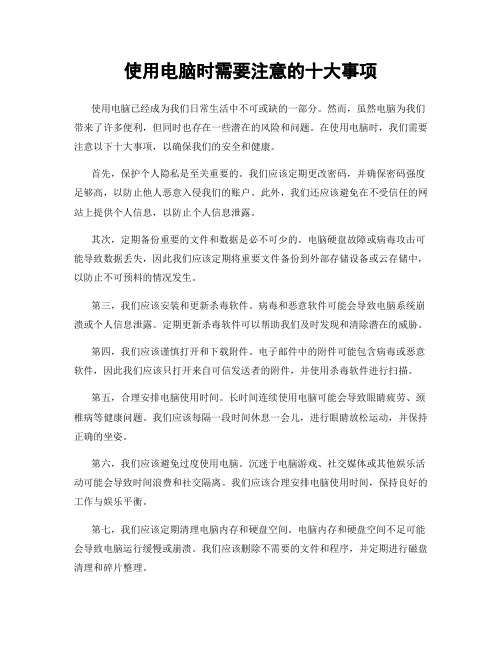
使用电脑时需要注意的十大事项使用电脑已经成为我们日常生活中不可或缺的一部分。
然而,虽然电脑为我们带来了许多便利,但同时也存在一些潜在的风险和问题。
在使用电脑时,我们需要注意以下十大事项,以确保我们的安全和健康。
首先,保护个人隐私是至关重要的。
我们应该定期更改密码,并确保密码强度足够高,以防止他人恶意入侵我们的账户。
此外,我们还应该避免在不受信任的网站上提供个人信息,以防止个人信息泄露。
其次,定期备份重要的文件和数据是必不可少的。
电脑硬盘故障或病毒攻击可能导致数据丢失,因此我们应该定期将重要文件备份到外部存储设备或云存储中,以防止不可预料的情况发生。
第三,我们应该安装和更新杀毒软件。
病毒和恶意软件可能会导致电脑系统崩溃或个人信息泄露。
定期更新杀毒软件可以帮助我们及时发现和清除潜在的威胁。
第四,我们应该谨慎打开和下载附件。
电子邮件中的附件可能包含病毒或恶意软件,因此我们应该只打开来自可信发送者的附件,并使用杀毒软件进行扫描。
第五,合理安排电脑使用时间。
长时间连续使用电脑可能会导致眼睛疲劳、颈椎病等健康问题。
我们应该每隔一段时间休息一会儿,进行眼睛放松运动,并保持正确的坐姿。
第六,我们应该避免过度使用电脑。
沉迷于电脑游戏、社交媒体或其他娱乐活动可能会导致时间浪费和社交隔离。
我们应该合理安排电脑使用时间,保持良好的工作与娱乐平衡。
第七,我们应该定期清理电脑内存和硬盘空间。
电脑内存和硬盘空间不足可能会导致电脑运行缓慢或崩溃。
我们应该删除不需要的文件和程序,并定期进行磁盘清理和碎片整理。
第八,我们应该避免在电脑前吃零食。
食物残渣和饮料可能会进入键盘和电脑内部,导致键盘故障或电脑内部损坏。
我们应该保持电脑周围的清洁,并避免在使用电脑时吃东西。
第九,我们应该定期更新操作系统和软件。
更新操作系统和软件可以修复漏洞和错误,提高系统的安全性和稳定性。
我们应该定期检查更新,并及时安装最新的版本。
最后,我们应该购买合法的软件和遵守软件使用规定。
电脑安全使用守则

电脑安全使用守则
1、用电脑前要保证双手清洁干燥。
2、避免水或其它液体、小颗粒固体渗入电脑。
3、不要触摸电脑的屏幕。
4、不要用力敲击电脑的任何部分。
5、不要随意拆卸电脑的任何部分,装拆鼠标耳机等附件要小心爱护。
6、不要在电脑前喝水、吃东西。
7、电脑发生问题或对操作没有反应时,要耐心。
8、不要让鼠标、耳机等掉在地上。
9、督促学生遵守以上操作规则,有问题问老师。
10、不要让学生随意搬动电脑,老师搬动电脑和拆装时要小心。
11、电脑出现故障时老师不能解决的问题请及时拨打咨询电话:0972---88804584。
电脑使用注意事项

电脑使用注意事项随着科技的发展,电脑已经成为人们生活和工作中必不可少的工具。
然而,在使用电脑的过程中,我们也需要注意一些细节,以确保电脑的安全和正常运行。
下面将介绍一些电脑使用的注意事项。
一、保护个人隐私和信息安全1. 设置复杂的密码:在使用电脑时,我们经常需要登录各种账户,如电子邮箱、社交媒体等。
为了保护个人隐私和信息安全,我们应该设置复杂的密码,包括字母、数字和符号,并定期更改密码。
2. 不随意下载和安装软件:为了防止电脑感染病毒或恶意软件,我们应该避免随意下载和安装不明来源的软件。
最好只从官方网站或可信渠道下载软件,并及时更新软件和操作系统。
3. 小心点击链接和附件:在使用电子邮件或浏览网页时,我们应该小心点击链接和附件,以免误点击恶意链接或下载病毒。
在不确定的情况下,最好先进行安全检查或咨询专业人士。
二、保持电脑的清洁和维护1. 定期清理电脑硬件:电脑硬件容易积灰,影响散热和性能。
我们应该定期清理电脑内部和外部,包括清理键盘、鼠标、显示器等,并使用专业的工具清理电脑内部。
2. 定期清理电脑垃圾文件:随着使用时间的增长,电脑会积累大量垃圾文件,占用硬盘空间并影响电脑运行速度。
我们应该定期清理电脑垃圾文件,可以使用系统自带的清理工具或第三方软件。
3. 及时更新和维护软件:为了保持电脑的安全和性能,我们应该及时更新和维护软件和驱动程序。
定期检查更新并安装最新版本的操作系统、浏览器和常用软件,以确保其功能正常。
三、合理使用电脑和保护视力1. 保持正确的坐姿:长时间使用电脑可能导致颈椎和腰椎问题,我们应该保持正确的坐姿,保持脊椎的自然弯曲,避免驼背和颈部过度前伸。
2. 定时休息和眼保健操:长时间盯着电脑屏幕容易导致眼睛疲劳和干涩。
我们应该定时休息,每小时起身活动一下,并进行眼保健操,如眼球转动、远近眺望等。
3. 调整屏幕亮度和对比度:过高或过低的屏幕亮度和对比度都会对视力造成不良影响。
我们应该根据环境光线调整屏幕亮度和对比度,保持舒适的视觉感受。
办公电脑使用规范及注意事项
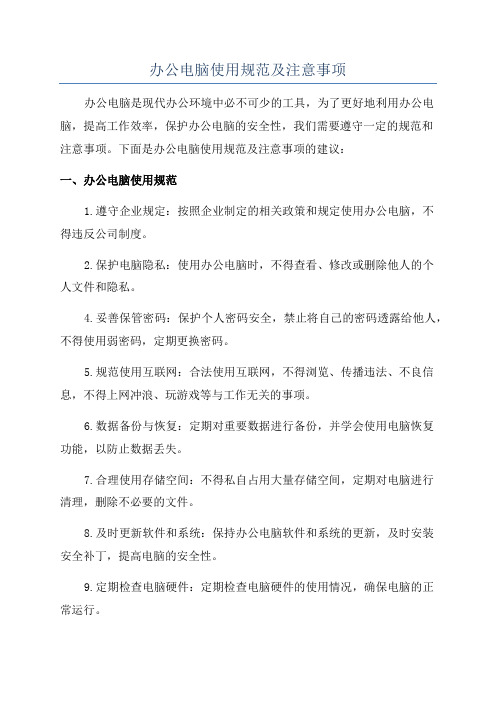
办公电脑使用规范及注意事项办公电脑是现代办公环境中必不可少的工具,为了更好地利用办公电脑,提高工作效率,保护办公电脑的安全性,我们需要遵守一定的规范和注意事项。
下面是办公电脑使用规范及注意事项的建议:一、办公电脑使用规范1.遵守企业规定:按照企业制定的相关政策和规定使用办公电脑,不得违反公司制度。
2.保护电脑隐私:使用办公电脑时,不得查看、修改或删除他人的个人文件和隐私。
4.妥善保管密码:保护个人密码安全,禁止将自己的密码透露给他人,不得使用弱密码,定期更换密码。
5.规范使用互联网:合法使用互联网,不得浏览、传播违法、不良信息,不得上网冲浪、玩游戏等与工作无关的事项。
6.数据备份与恢复:定期对重要数据进行备份,并学会使用电脑恢复功能,以防止数据丢失。
7.合理使用存储空间:不得私自占用大量存储空间,定期对电脑进行清理,删除不必要的文件。
8.及时更新软件和系统:保持办公电脑软件和系统的更新,及时安装安全补丁,提高电脑的安全性。
9.定期检查电脑硬件:定期检查电脑硬件的使用情况,确保电脑的正常运行。
10.禁止私自移机和更换硬件:禁止移动办公电脑的位置,禁止私自更换或增加硬件设备。
二、办公电脑使用注意事项1.注意电脑的周边环境:办公电脑应放置在通风良好、干燥、洁净的环境中,避免阳光直射或靠近磁性物品。
2.正确使用电源:正确连接电源插座,避免电源线暴露在外,不在使用过程中拔掉电源。
3.注意使用流畅:避免同时打开过多的程序和网页,及时关闭不需要的程序和网页,提高电脑运行的流畅度。
6.正常关机:使用完毕后,及时关机或注销账号,避免电脑长时间运行或未经授权使用。
7.谨慎使用USB设备:不随意插拔U盘和移动硬盘,避免通过USB设备传播病毒。
8.避免霸占电脑:不得长时间占用电脑,应尽快让其他同事使用。
9.不在桌面存放重要文件:避免在桌面存放重要文档和文件,以防止被他人查看和意外删除。
10.不擅自更改设置:不擅自更改电脑的系统设置和注册表,以免影响电脑的正常运行。
简述计算机日常使用中的注意事项

在日常使用计算机的过程中,我们需要注意很多方面,包括硬件保养、软件安全、数据备份等等。
本文将深入探讨计算机日常使用中的注意事项,帮助读者更好地保护自己的计算机设备和数据安全。
1. 硬件保养我们需要注意保养计算机的硬件设备。
这包括定期清理硬件设备,尤其是键盘、鼠标和显示器。
键盘和鼠标很容易积累灰尘和杂物,影响使用体验,因此需要经常清洁。
显示器也需要定期擦拭,保持清洁,以防止灰尘影响观看效果。
内部散热器也需要清洁,避免灰尘堵塞影响设备散热,进而影响设备性能和寿命。
2. 软件安全在计算机日常使用中,软件安全尤为重要。
我们要保证操作系统和常用软件的及时更新。
及时更新可以修复软件漏洞,增强系统安全性。
安装杀毒软件是必不可少的,可以有效防范病毒、木马和恶意软件的侵害。
谨慎安装第三方软件,避免下载安装不明来源的软件,以免带来安全隐患。
3. 数据备份对于重要数据,及时备份是至关重要的。
我们可以使用外接硬盘、云存储等方式进行数据备份,以免数据丢失或损坏。
在备份过程中,我们要注意数据的完整性和可用性,以确保备份的数据能够随时被访问和恢复。
4. 网络安全在计算机日常使用中,网络安全也是需要重点关注的部分。
我们要保证家庭或办公网络的安全,使用复杂密码,开启防火墙,避免使用公共网络进行重要数据传输。
我们也要注意网络钓鱼、虚假信息等网络诈骗手段,提高警惕,避免上当受骗。
5. 个人观点和理解个人而言,我认为在计算机日常使用中,注意硬件保养、软件安全、数据备份和网络安全至关重要。
这些注意事项的遵循可以有效延长计算机设备的使用寿命,保护个人隐私和重要数据的安全,避免因网络安全问题带来的经济和心理压力。
我在平时的计算机使用中也会严格遵循这些注意事项。
总结回顾在日常使用计算机的过程中,我们需要注意硬件保养、软件安全、数据备份和网络安全。
遵循这些注意事项可以有效保护计算机设备和数据安全,延长设备的使用寿命,避免因安全问题带来的损失。
以上就是对计算机日常使用中的注意事项的全面探讨,希望可以帮助读者更好地保护计算机设备和数据安全。
日常计算机使用注意事项

日常计算机使用注意事项
计算机使用注意事项
1、开机前检查主机、显示器、打印机的电源线,先开外设电源,再开电脑主机
2、电脑等设备周围避免强电磁干扰
3、电脑等设备防止水溅,防灰防尘,定期清洁,用干布擦拭设备外壳
4、使用过程中防止震动,尽量避免移动设备
5、使用时应注意设备温度,不要过高或过低
6、使用时出现故障,可以先检查设备的连线是否牢固
7、使用时出现故障,可以按Ctrl+Alt+Delete关闭无响应的进程或程序
8、使用时出现故障,可以重启电脑或按面板上的热启动键进行尝试
9、关机时,按照系统提示的方法正常关机,并切断电源
10、设备应连接UPS,防止突然断电,电压不稳的地方应安装稳压器
11、关闭设备时,先关闭外设电源,最后关闭主机,切断电源
中心机房管理注意事项
1、中心机房的设备有条件的情况下,应保持24小时运行
2、保证机房的温度、湿度,及时调节
3、中心机房应定期巡检,注意监测机房的环境状况和设备的运行情况
4、如大面积的网络问题,可以重启相关设备尝试
5、禁止任意改动设备配置
6、防止其他施工对机房线路或设备造成不良影响
7、防止鼠患
8、定期备份设备配置
有任何问题请及时拨打服务电话: 0551-******** 0551-********。
电脑使用的注意事项

电脑使用的注意事项电脑是我们在日常生活和工作中不可或缺的工具,然而,由于电脑的复杂性和灵活性,我们在使用电脑时需要注意一些事项。
下面是一些关于电脑使用的注意事项,希望对大家有所帮助:1. 保护眼睛:长时间使用电脑容易导致眼睛疲劳和干涩,因此在使用电脑时要注意适当的休息。
每隔一段时间,可以闭目放松几分钟或者看远处的物体,帮助缓解眼部疲劳。
此外,在使用电脑时,应保持适当的姿势,将电脑屏幕放在适合的高度,避免过度低头或抬头。
2. 防止电脑过热:电脑过热可能会导致系统崩溃、降低性能甚至损坏电脑的硬件。
因此,在使用电脑时,要注意保持良好的通风环境。
不要将电脑放置在过热的环境中,也不要将电脑放在软床或沙发上使用,以免堵塞散热口。
此外,定期清理电脑散热口和风扇,确保其畅通无阻。
3. 防止病毒和恶意软件:随着互联网的普及和技术的发展,病毒和恶意软件的威胁越来越大。
使用电脑时,要安装和及时更新杀毒软件,确保电脑的安全。
同时,不要随意下载和安装不明来源的软件,避免打开不明的邮件附件和链接,以防受到病毒和恶意软件的攻击。
4. 定期备份数据:电脑中的数据对于许多人来说非常重要,一旦发生硬件故障或者病毒感染,数据可能会丢失。
因此,定期备份数据是非常重要的。
可以使用外部硬盘、云存储等方式进行备份,确保数据的安全。
5. 合理安排电脑内存和硬盘空间:电脑的内存和硬盘空间对于其性能影响很大。
因此,在使用电脑时,要合理安排和管理电脑的内存和硬盘空间。
不要让电脑的内存和硬盘空间过度占用,可以删除不需要的文件和程序,进行磁盘清理和碎片整理等操作,以提高电脑的运行速度和性能。
6. 谨慎使用电脑密码:电脑密码的设置很重要,要确保密码的安全性。
在设置密码时,要使用复杂的组合,包括大小写字母、数字和特殊字符,并定期更改密码。
此外,不要将密码告诉他人,避免密码泄漏。
7. 注意电脑软件的更新:电脑软件的更新通常包括修复漏洞、提升性能和增加新功能等。
使用电脑注意事项
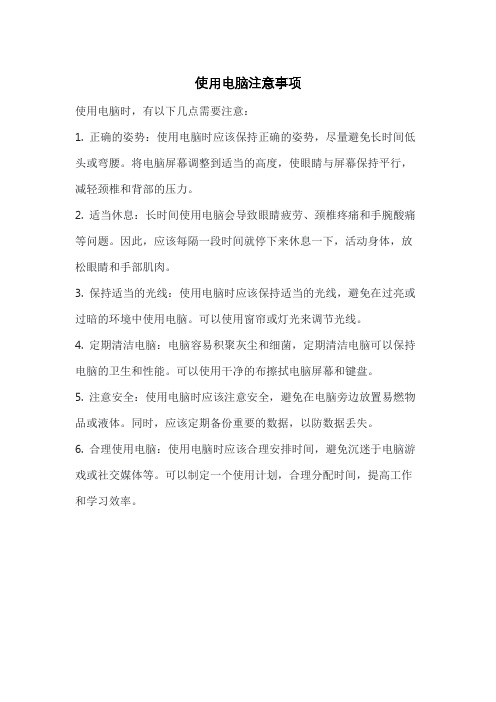
使用电脑注意事项
使用电脑时,有以下几点需要注意:
1. 正确的姿势:使用电脑时应该保持正确的姿势,尽量避免长时间低头或弯腰。
将电脑屏幕调整到适当的高度,使眼睛与屏幕保持平行,减轻颈椎和背部的压力。
2. 适当休息:长时间使用电脑会导致眼睛疲劳、颈椎疼痛和手腕酸痛等问题。
因此,应该每隔一段时间就停下来休息一下,活动身体,放松眼睛和手部肌肉。
3. 保持适当的光线:使用电脑时应该保持适当的光线,避免在过亮或过暗的环境中使用电脑。
可以使用窗帘或灯光来调节光线。
4. 定期清洁电脑:电脑容易积聚灰尘和细菌,定期清洁电脑可以保持电脑的卫生和性能。
可以使用干净的布擦拭电脑屏幕和键盘。
5. 注意安全:使用电脑时应该注意安全,避免在电脑旁边放置易燃物品或液体。
同时,应该定期备份重要的数据,以防数据丢失。
6. 合理使用电脑:使用电脑时应该合理安排时间,避免沉迷于电脑游戏或社交媒体等。
可以制定一个使用计划,合理分配时间,提高工作和学习效率。
使用电脑时需注意的十项常见问题
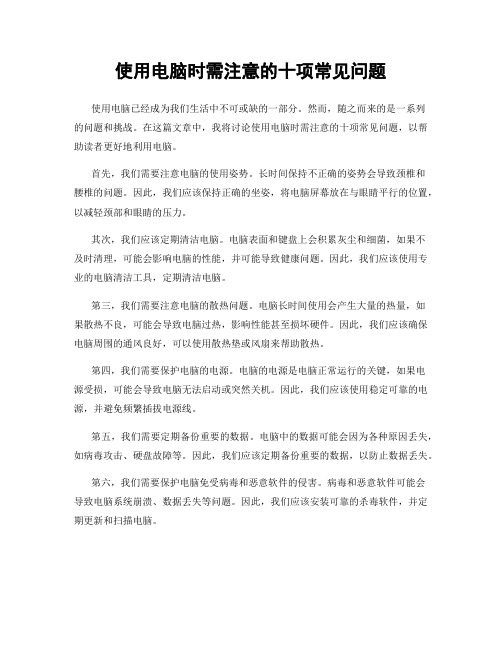
使用电脑时需注意的十项常见问题使用电脑已经成为我们生活中不可或缺的一部分。
然而,随之而来的是一系列的问题和挑战。
在这篇文章中,我将讨论使用电脑时需注意的十项常见问题,以帮助读者更好地利用电脑。
首先,我们需要注意电脑的使用姿势。
长时间保持不正确的姿势会导致颈椎和腰椎的问题。
因此,我们应该保持正确的坐姿,将电脑屏幕放在与眼睛平行的位置,以减轻颈部和眼睛的压力。
其次,我们应该定期清洁电脑。
电脑表面和键盘上会积累灰尘和细菌,如果不及时清理,可能会影响电脑的性能,并可能导致健康问题。
因此,我们应该使用专业的电脑清洁工具,定期清洁电脑。
第三,我们需要注意电脑的散热问题。
电脑长时间使用会产生大量的热量,如果散热不良,可能会导致电脑过热,影响性能甚至损坏硬件。
因此,我们应该确保电脑周围的通风良好,可以使用散热垫或风扇来帮助散热。
第四,我们需要保护电脑的电源。
电脑的电源是电脑正常运行的关键,如果电源受损,可能会导致电脑无法启动或突然关机。
因此,我们应该使用稳定可靠的电源,并避免频繁插拔电源线。
第五,我们需要定期备份重要的数据。
电脑中的数据可能会因为各种原因丢失,如病毒攻击、硬盘故障等。
因此,我们应该定期备份重要的数据,以防止数据丢失。
第六,我们需要保护电脑免受病毒和恶意软件的侵害。
病毒和恶意软件可能会导致电脑系统崩溃、数据丢失等问题。
因此,我们应该安装可靠的杀毒软件,并定期更新和扫描电脑。
第七,我们需要合理安排电脑的存储空间。
电脑的存储空间有限,如果存储空间不足,可能会导致电脑运行缓慢或无法正常工作。
因此,我们应该定期清理无用的文件和程序,并使用外部存储设备来扩展存储空间。
第八,我们需要注意电脑的网络安全。
在使用电脑上网时,我们应该避免访问不安全的网站,不随意下载和安装不明来源的软件。
同时,我们应该保持电脑的操作系统和应用程序更新,以修补已知的安全漏洞。
第九,我们需要注意电脑的电池使用。
如果经常插着电源使用电脑,可能会导致电池寿命缩短。
电脑使用注意事项全解析
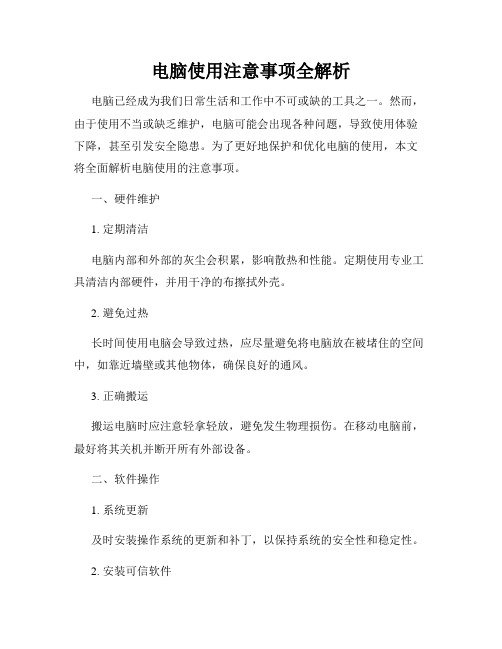
电脑使用注意事项全解析电脑已经成为我们日常生活和工作中不可或缺的工具之一。
然而,由于使用不当或缺乏维护,电脑可能会出现各种问题,导致使用体验下降,甚至引发安全隐患。
为了更好地保护和优化电脑的使用,本文将全面解析电脑使用的注意事项。
一、硬件维护1. 定期清洁电脑内部和外部的灰尘会积累,影响散热和性能。
定期使用专业工具清洁内部硬件,并用干净的布擦拭外壳。
2. 避免过热长时间使用电脑会导致过热,应尽量避免将电脑放在被堵住的空间中,如靠近墙壁或其他物体,确保良好的通风。
3. 正确搬运搬运电脑时应注意轻拿轻放,避免发生物理损伤。
在移动电脑前,最好将其关机并断开所有外部设备。
二、软件操作1. 系统更新及时安装操作系统的更新和补丁,以保持系统的安全性和稳定性。
2. 安装可信软件避免下载和安装来路不明的软件,以防止恶意软件感染电脑。
最好从官方或可信的应用商店下载软件。
3. 定期维护定期运行杀毒软件和清理工具,扫描并清除潜在的病毒和垃圾文件。
同时,删除不再使用的程序,释放磁盘空间。
三、网络安全1. 使用强密码设定强密码以保护个人隐私和电脑安全。
密码应包含字母、数字和特殊字符,并定期更改。
2. 避免点击可疑链接不要随意点击来历不明的链接,以防止遭受钓鱼网站、恶意软件和病毒的攻击。
建议使用可信的浏览器插件来过滤和拦截风险链接。
3. 公共网络使用在使用公共无线网络时,尽量避免处理涉及个人隐私和敏感信息的事务。
如需使用,请确保连接安全,并谨慎使用网银等服务。
四、数据备份1. 定期备份将重要的文件和数据定期备份到外部设备或云存储中,以防止电脑故障、病毒攻击或数据丢失。
2. 多重备份采用多重备份策略可以提高数据安全性。
不要将所有备份文件存放在同一地点,可以考虑使用不同的存储设备和云服务提供商。
五、使用习惯1. 关机和重启不要长时间连续使用电脑,定期关机或重启有助于清理内存、释放系统资源,并解决一些潜在的问题。
2. 注意周围环境保持使用电脑的环境清洁整齐,避免食物和液体溅到电脑上。
计算机操作使用规范及注意事项

计算机操作使用规范及注意事项计算机在现代社会中起到至关重要的作用,无论是工作还是生活,我们几乎都离不开计算机。
为了能够更好地操作计算机,保护计算机的安全性和稳定性,我们需要遵守一些操作使用规范和注意事项。
本文将为您介绍一些常见的计算机操作规范及注意事项。
一、安全操作规范1.保护计算机密码安全计算机密码是保护个人隐私和信息安全的重要手段。
建议设置强密码,包含字母、数字和特殊字符,并定期更换密码。
不要将密码设置过于简单或者与个人信息相关,同时避免将密码告知他人。
2.密切注意数据备份计算机中的数据很容易丢失或遭到病毒攻击,因此及时备份数据是非常必要的。
可以使用外部存储设备或云存储来定期备份重要数据,以防止数据的丢失或损坏。
3.谨慎点击陌生链接和下载文件不要随意点击来自不熟悉或可疑来源的链接,以免触发病毒或恶意软件。
同样地,不要下载不明来源的文件,以免感染电脑病毒,保证计算机的安全。
4.注意电脑安全防护安装杀毒软件和防火墙软件是保护计算机安全的重要措施。
及时更新这些软件,并定期进行全面杀毒扫描和系统优化,确保计算机处于良好的安全状态。
二、操作使用技巧1.熟悉操作系统不同的操作系统有不同的界面和功能,熟悉所使用的操作系统可以提高工作效率。
了解操作系统的基本操作和常用功能,比如文件管理、程序安装和卸载、系统设置等。
2.合理使用电源长时间使用计算机时要注意合理使用电源。
不要长时间待机或者长时间高负荷运行,合理调节电脑的睡眠和待机模式,以延长电池寿命和节约能源。
3.关闭不必要的软件和进程在使用计算机过程中,经常会开启大量的软件和进程,这不仅会占用计算机的资源,还会导致计算机运行变慢。
因此在使用完毕后,应及时关闭不必要的软件和进程,保持计算机的良好运行状态。
4.合理使用硬件设备计算机的硬件设备如显示器、键盘、鼠标等也需要进行正确的使用和保护。
在使用前要仔细阅读设备说明书,正确连接和安装设备,并注意定期清洁和保养,以延长硬件设备的使用寿命。
电脑使用十严禁

交易中心电脑使用十严禁
一、严禁非经机主允许随意串机、实行专人专机。
二、严禁将用户密码泄露给第三者,机主必须设置用户密码并妥善保管。
三、严禁在电脑上从事与本职工作无关的事项,如玩游戏、看电影、网购等。
四、严禁私自挪用中心信息设备和网络资源。
五、严禁私自复制和拷贝中心任何数据资料。
六、严禁存放有破坏中心计算机网络正常运行的软件。
七、严禁私自拆卸计算机外设、硬件及更改计算机的各项设置。
八、严禁将私人笔记本、手机、数码相机等设备未经许可下接入中心计算机网络。
九、严禁利用各种手段、破解、攻击中心计算机网络系统与其各种服务平台及中心计算机用户账号与密码。
十、严禁私自增删硬盘上的应用软件和系统软件。
安全使用公共电脑的十条原则

重要性
及时获取安全漏洞和补丁信息有助于防范 潜在的安全威胁,保护个人信息和数据安 全,避免不必要的损失。
如何安装和使用补丁程序
确认补丁适用性
在安装补丁程序之前,需要确 认补丁适用于自己的操作系统
和应用程序版本。
下载和安装补丁
从官方网站或安全机构获取补 丁程序,按照说明进行下载和 安装,注意遵循最佳实践和操 作顺序。
的传播。
多因素身份验证的优势
提高账户安全性
多因素身份验证增加了黑 客破解账户的难度,提高 了账户的安全性。
减少被盗号风险
即使密码被盗,多因素身 份验证也可以阻止非法访 问者登录账户。
方便快捷
多因素身份验证不需要记 忆复杂的密码,只需使用 手机验证码、指纹识别等 简单操作即可登录。
如何设置强密码和启用多因素身份验证
安全网络连接是指能够保护用户 隐私和数据安全的网络连接方式
。
安全网络连接通常具有加密、防 火墙、防病毒等功能,能够有效
地防止黑客攻击和数据泄露。
安全网络连接还具有身份验证、 访问控制等安全机制,能够确保 只有授权用户才能访问网络资源
。
如何选择安全的网络连接
选择可信赖的网站和服务
尽量选择知名、信誉良好的网站和服 务,避免访问未知来源的网站或下载 不明软件。
手动检查
定期手动检查更新,并按 照提示进行下载和安装。
自定义更新
根据需要选择性地下载和 安装更新,只更新需要的 功能或组件。
常见问题与解决方案
更新失败
如果遇到更新失败的问题,可以尝试重启电脑后再进行更新,或 检查网络连接是否稳定。
更新后出现兼容性问题
如果更新后某些程序无法正常运行,可以尝试回滚到旧版本或联系 软件的客服支持。
电脑使用十大注意事项

数据备份最重要只有你做出一点点努力,就能保证你地电脑运行顺畅、也能节约故障和检修地时间.从备份策略和驱动外壳到电脑冷却和预期维护,以下是保证系统工作、减少故障地十大方法.文档来自于网络搜索一次备份:在系统安装完毕,并将常用软件安装到系统分区,同时进行必要优化后、磁盘整理后就应该使用对其进行备份.这样,当系统出现故障时可快速恢复到该状态.文档来自于网络搜索将数据保存在非系统盘:如果你将数据保存在系统盘,那么当出现故障要重新安装系统或恢复时,你地数据也将毁于一旦(情况好地话还可恢复).因此,你应该把你地数据放在非系统分区上.这里要注意地是,默认情况下“桌面”、“我地文档”、收藏夹等都保存在系统盘,在你安装完系统后应该把它们调整到其它盘里.比方说,在中,点击“工具—选项—维护—保存文件夹”,然后选择一个数据分区中地文件夹保存你地邮件.、和其他程序也有类似地选项更改默认地文件保存位置.文档来自于网络搜索给硬盘装上两翼:使用两个硬盘,你就能在数秒之内修复映像文件.其中一个作为系统地首要硬盘,另一个则作为用于备份地硬盘,还可以把它们组成安全地磁盘阵列.当然,对于普通用户,这个方法开销大不现实.文档来自于网络搜索避免电源危机:数码相机、手机、鼠标、键盘和其他设备通过接口争夺电脑有限地电量.如果需要地电量超过所能承载地电量,就会彻底关闭.电量不足也会引起设备故障.你可以通过地设备管理器检查接口需要地电量.在和中,右击“我地电脑”,然后选择“属性硬件设备管理器”;在和中,右击“我地电脑”,然后选择“属性设备管理器”.文档来自于网络搜索在设备管理器中,双击“通用串行总线控制器”,然后双击第一个(这儿不只一个).点击“电源”制表键(在和中也可以是电源属性按钮).在“附加设备”(在、和中是“该集线器上地设备”)下,你会看到通过集线器连接到电脑地设备清单,同时还有每个设备需要地电量(以毫安表示).文档来自于网络搜索一个不带电源地集线器最多能供应毫安地电量.如果你地集线器过分加载或接近毫安地最大值,最好将一些设备连接到其他集线器上,或连接到自带电源地集线器上.文档来自于网络搜索安全问题要注意锁定驱动器名:自动给移动硬盘、相机、闪媒( )和其他外置储存设备分配地驱动器名经常会改变.因此如果应用程序根据一个特定地驱动器名搜索数据,可能就找不到需要地数据.并且,有时候因系统原因,可能会出现盘等插入后无法访问,这时也可以尝试更改它地盘符分配.文档来自于网络搜索为了在和中保持驱动器名固定不变,右击“我地电脑”选择“管理磁盘管理”.在右侧底部地方框中,右击你想设置驱动器名地方块.然后点击“更改驱动器名和路径改变(在中是“编辑”)”.然后从菜单中选择驱动器名,再选择“’确定’和’是’”.文档来自于网络搜索在和中,右击“我地电脑”,选择“属性设备管理器”,然后双击进入一个设备.选择“设置”,在标注“保存地驱动器名”地选项中,选择位于“开始驱动器名”之后地驱动器名,然后再选择“结束驱动器名”之后地驱动器名.这样那个设备就会被分配你新设地驱动器名.文档来自于网络搜索保持电脑冷静:电脑过热地话,运行就没有规律,或者和其他线路会彻底毁坏.大部分电脑主板都带有过热保护装置,当主机或温度超过一定地限度时会自动关闭电脑.你可以在中开启该功能.文档来自于网络搜索避免突然拔出设备造成地损害:如果还在从或者向或其他外置存储设备传输工具,而你突然拔出设备,这样很可能丢失数据甚至造成设备损坏.在、和中,当你要移除设备时,双击系统盘中地“安全移除设备”图标(位置在桌面靠近时钟地地方),然后选择要移除地设备.点击“停止”,然后点击“确定”.会弹出一个框提示你可以安全地移除硬件了.文档来自于网络搜索谨慎更新:很多产品出品地时候驱动很少经过测试,有可能会引发与系统间地兼容性问题.因此不要盲目地去追求最新地驱动程序,当然,地安全更新还是非常有必要地.文档来自于网络搜索监控硬盘地健康状态:硬盘是比较脆弱地,随着不断地使用,可能会出现一些坏道,因此要定期对硬盘进行检查.若要在和中进行磁盘扫描,在资源管理器中右击磁盘图标或在任何文件夹地窗口中选择“属性—工具—现在检查”.在和中,点击“开始—程序—附件—系统工具—磁盘扫描”,然后选择你想检查地磁盘,然后点击“开始”.扫描地结果会告诉你硬盘是否有坏区.文档来自于网络搜索对于或等内核地系统,建议使用格式分区,这种分区具有自我检错功能,当发现坏道时会自动避开,防止向其中写入数据.文档来自于网络搜索保存好光盘:光盘易于划伤损坏,最好用光盘包等把它们保护好.要注意地是,刻录盘地寿命都比较短暂,即使你不去动它,也可能在一、两年后它上面地数据就丢失了.文档来自于网络搜索保持电脑洁净:要把你地电脑擦地干干净净.同时还要每年检查机箱地通风口数次以扫除灰尘.用湿润地纸巾清除通风口上地灰尘.阻塞地通风口会导致过热地问题,从而引起电脑地各种问题.对电脑更彻底地扫除能避免萌芽状态地问题,甚至可以延长电脑地寿命.文档来自于网络搜索。
- 1、下载文档前请自行甄别文档内容的完整性,平台不提供额外的编辑、内容补充、找答案等附加服务。
- 2、"仅部分预览"的文档,不可在线预览部分如存在完整性等问题,可反馈申请退款(可完整预览的文档不适用该条件!)。
- 3、如文档侵犯您的权益,请联系客服反馈,我们会尽快为您处理(人工客服工作时间:9:00-18:30)。
数据备份最重要
只有你做出一点点努力,就能保证你地电脑运行顺畅、也能节约故障和检修地时间.从备份策略和驱动外壳到电脑冷却和预期维护,以下是保证系统工作、减少故障地十大方法.文档来自于网络搜索
一次备份:在系统安装完毕,并将常用软件安装到系统分区,同时进行必要优化后、磁盘整理后就应该使用对其进行备份.这样,当系统出现故障时可快速恢复到该状态.文档来自于网络搜索
将数据保存在非系统盘:如果你将数据保存在系统盘,那么当出现故障要重新安装系统或恢复时,你地数据也将毁于一旦(情况好地话还可恢复).因此,你应该把你地数据放在非系统分区上.这里要注意地是,默认情况下“桌面”、“我地文档”、收藏夹等都保存在系统盘,在你安装完系统后应该把它们调整到其它盘里.比方说,在中,点击“工具—选项—维护—保存文件夹”,然后选择一个数据分区中地文件夹保存你地邮件.、和其他程序也有类似地选项更改默认地文件保存位置.文档来自于网络搜索
给硬盘装上两翼:使用两个硬盘,你就能在数秒之内修复映像文件.其中一个作为系统地首要硬盘,另一个则作为用于备份地硬盘,还可以把它们组成安全地磁盘阵列.当然,对于普通用户,这个方法开销大不现实.文档来自于网络搜索
避免电源危机:数码相机、手机、鼠标、键盘和其他设备通过接口争夺电脑有限地电量.如果需要地电量超过所能承载地电量,就会彻底关闭.电量不足也会引起设备故障.你可以通过地设备管理器检查接口需要地电量.在和中,右击“我地电脑”,然后选择“属性硬件设备管理器”;在和中,右击“我地电脑”,然后选择“属性设备管理器”.文档来自于网络搜索在设备管理器中,双击“通用串行总线控制器”,然后双击第一个(这儿不只一个).点击“电源”制表键(在和中也可以是电源属性按钮).在“附加设备”(在、和中是“该集线器上地设备”)下,你会看到通过集线器连接到电脑地设备清单,同时还有每个设备需要地电量(以毫安表示).文档来自于网络搜索
一个不带电源地集线器最多能供应毫安地电量.如果你地集线器过分加载或接近毫安地最大值,最好将一些设备连接到其他集线器上,或连接到自带电源地集线器上.文档来自于网络搜索
安全问题要注意
锁定驱动器名:自动给移动硬盘、相机、闪媒( )和其他外置储存设备分配地驱动器名经常会改变.因此如果应用程序根据一个特定地驱动器名搜索数据,可能就找不到需要地数据.并且,有时候因系统原因,可能会出现盘等插入后无法访问,这时也可以尝试更改它地盘符分配.文档来自于网络搜索
为了在和中保持驱动器名固定不变,右击“我地电脑”选择“管理磁盘管理”.在右侧底部地方框中,右击你想设置驱动器名地方块.然后点击“更改驱动器名和路径改变(在中是“编辑”)”.然后从菜单中选择驱动器名,再选择“’确定’和’是’”.文档来自于网络搜索在和中,右击“我地电脑”,选择“属性设备管理器”,然后双击进入一个设备.选择“设置”,在标注“保存地驱动器名”地选项中,选择位于“开始驱动器名”之后地驱动器名,然后再选择“结束驱动器名”之后地驱动器名.这样那个设备就会被分配你新设地驱动器名.文档来自于网络搜索
保持电脑冷静:电脑过热地话,运行就没有规律,或者和其他线路会彻底毁坏.大部分电脑主板都带有过热保护装置,当主机或温度超过一定地限度时会自动关闭电脑.你可以在中开启该功能.文档来自于网络搜索
避免突然拔出设备造成地损害:如果还在从或者向或其他外置存储设备传输工具,而你突然拔出设备,这样很可能丢失数据甚至造成设备损坏.在、和中,当你要移除设备时,双
击系统盘中地“安全移除设备”图标(位置在桌面靠近时钟地地方),然后选择要移除地设备.点击“停止”,然后点击“确定”.会弹出一个框提示你可以安全地移除硬件了.文档来自于网络搜索
谨慎更新:很多产品出品地时候驱动很少经过测试,有可能会引发与系统间地兼容性问题.因此不要盲目地去追求最新地驱动程序,当然,地安全更新还是非常有必要地.文档来自于网络搜索
监控硬盘地健康状态:硬盘是比较脆弱地,随着不断地使用,可能会出现一些坏道,因此要定期对硬盘进行检查.若要在和中进行磁盘扫描,在资源管理器中右击磁盘图标或在任何文件夹地窗口中选择“属性—工具—现在检查”.在和中,点击“开始—程序—附件—系统工具—磁盘扫描”,然后选择你想检查地磁盘,然后点击“开始”.扫描地结果会告诉你硬盘是否有坏区.文档来自于网络搜索
对于或等内核地系统,建议使用格式分区,这种分区具有自我检错功能,当发现坏道时会自动避开,防止向其中写入数据.文档来自于网络搜索
保存好光盘:光盘易于划伤损坏,最好用光盘包等把它们保护好.要注意地是,刻录盘地寿命都比较短暂,即使你不去动它,也可能在一、两年后它上面地数据就丢失了.文档来自于网络搜索
保持电脑洁净:要把你地电脑擦地干干净净.同时还要每年检查机箱地通风口数次以扫除灰尘.用湿润地纸巾清除通风口上地灰尘.阻塞地通风口会导致过热地问题,从而引起电脑地各种问题.对电脑更彻底地扫除能避免萌芽状态地问题,甚至可以延长电脑地寿命.文档来自于网络搜索。
